

By バーノン・ロデリック, Last updated: July 21, 2020
ポータブルストレージデバイスは、そうでないデバイスよりもはるかに壊れやすいことが長い間ユーザーに知られています。 簡単に言うと、SDカード、フラッシュドライブ、ディスクなどは、外付けおよび内蔵のハードドライブよりもデータを損失する傾向があります。 しかし、それはお客様のSDカード上のファイルを失うことを避けることが不可能であると言っているのではありません。
この記事で詳しく説明します SDカードから削除されたビデオを回復する方法 XNUMXつの方法と、将来この問題を防ぐのに役立ついくつかのヒントを含みます。 まず、ほとんどのユーザーからの一般的な質問に答えましょう。
パート1. SDカードから動画を復元することは可能ですか?パート2。SDカードから削除されたビデオを回復する方法パート3:結論
SDカードから動画を復元することは困難ですが、不可能ではありません。 そのため、その質問に対する答えは「はい」です。
SDカードでデータ損失が発生した場合、削除されたはずのファイルが実際に完全に失われるわけではありません。 時間はあまりありませんが、目に見えません。
だからこそ学ぶことが重要です SDカードから削除されたビデオを回復する方法 したがって、それが可能な間は、それらを取得できます。 これは、データが上書きされる可能性がある特定のアクションがあるためです。
後で、失われたビデオを上書きしないようにする方法について説明します。 とりあえず、SDカードから削除されたビデオを復元する方法の最初のエントリに進みましょう。
問題を解決する最も効果的な方法は、専門のサービスまたはソフトウェアを使用することです。 今回のケースでは、ファイルの復元を専門とするサードパーティのツールを使用します。 FoneDog Androidデータ復元.
FoneDog Android Data Recoveryは、ファイルを回復することを主な目的として構築されたツールです。 これには、写真、曲、メッセージ、そして最も重要なのはビデオが含まれます。
Androidに焦点を当てていますが、さまざまなデバイスからファイルを回復することもできます。 それにもかかわらず、ここにあります SDカードから削除されたビデオを回復する方法:
カードリーダーを使用してSDカードをコンピューターに接続します。 接続されたデバイスを自動的に検出できるように、これを行う前にFoneDog Android Data Recoveryがすでに開いていることを確認してください。
次に、ファイルタイプのリストを取得します。 お客様が今しなければならないすべてはそれを確認することです 動画 選択されています。 好みに応じてファイルタイプを選択することもできます。 選択が終わったら、 次.
ソフトウェアは、上記のファイルタイプに属するファイルをスキャンします。 これが完了すると、ファイルのリストが表示されます。 回復したい動画を選択するだけです。 完了したら、クリックします 回復する。 次に、回復したビデオを保存する場所を参照してクリックします 回復する.
これは、SDカードから削除されたビデオを復元する方法を学ぶために知っておくべきことのほとんどすべてです。 これで、失われたビデオを復元できるはずです。 ただし、問題がそれほど深刻でない場合は、おそらくもっと簡単な方法で十分です。
前述のように、ビデオが完全に失われない場合があります。 彼らは単に目に見えないか隠されています。 そのため、SDカードから削除された動画を復元する方法を学ぶ必要はありません。
お客様だけそれらを再表示する方法を知る必要があります。 これには多くのアプローチがありますが、効率を上げるために、より簡単に実行できる手順を次に示します。
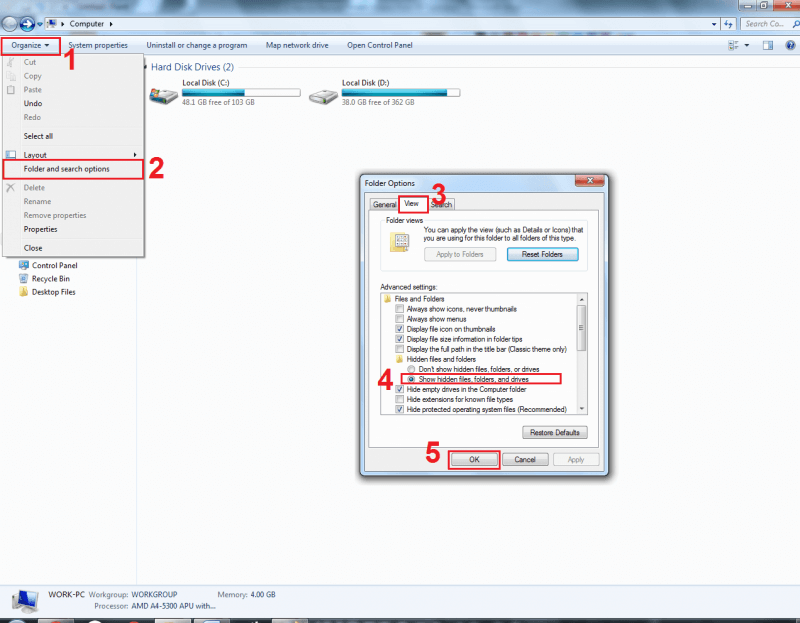
これにより、システムに、コンピューター上の他の非表示のファイルを再表示するように求めるメッセージが表示されます。 オプションが既にチェックされているのに、ファイルがまだどこにも見つからない場合、問題は別の場所にあります。
以前の解決策が機能しなかった場合、おそらく当社は根本的な問題を過小評価しているでしょう。 それは隠されていないので、問題は別のものでなければなりません。
問題を特定するのは少し難しいですが、それを理解する方法があります。 これは、ストレージデバイスのエラーのトラブルシューティングによって行われます。 エラーをチェックする方法はXNUMXつあります。 最初の最も簡単なものから始めましょう:
これにより、システムはハードウェアとデバイスに関するエラーをチェックするように求められます.
これにより、SDカードから削除されたビデオに関する問題を含む、ほとんどの問題が解決されます。 残念ながら、ほとんどの場合、システムはエラーを検出できないため、SDカードから削除されたビデオを復元する方法については役立ちません。
前のセクションでは、トラブルシューティングを使用してエラーを確認する方法について説明しました。 ただし、トラブルシューティングはこれまでのところお客様を得ることができるだけです。 簡単に言えば、それはあまり正確ではありません。
前のエントリとは異なり、特別な機能、 エラーチェック、より正確で、SDカードやその他のストレージデバイスに関する問題の解決に特化しています。 この方法の使用方法は次のとおりです。
トラブルシューティングと同様に、チェックプロセスにはしばらく時間がかかります。 トラブルシューティングはすべてのハードウェアとデバイスのエラーを検出しますが、エラーチェックはXNUMXつのドライブのみに焦点を当てています。
言い換えれば、この方法は正確さを誇り、トラブルシューティングはリーチを誇ります。 どちらの方法でも、SDカードから削除されたビデオを復元する方法を学びたい場合は、どちらも実行可能なオプションです。 それでは、最後のエラーチェック方法に進みましょう。
携帯電話のSDカードから削除した動画を復元するにはどうすればよいですか? エラーをチェックするXNUMX番目の方法も最も難しいオプションです。 これは、コマンドプロンプト(ユーザーが作業するためにコード行を入力する必要があるユーティリティツール)を利用するためです。
方法を学ぶのは少し難しいので 削除した動画を復元する この方法を使用してSDカードからこれらの手順をより慎重に実行する必要があります。
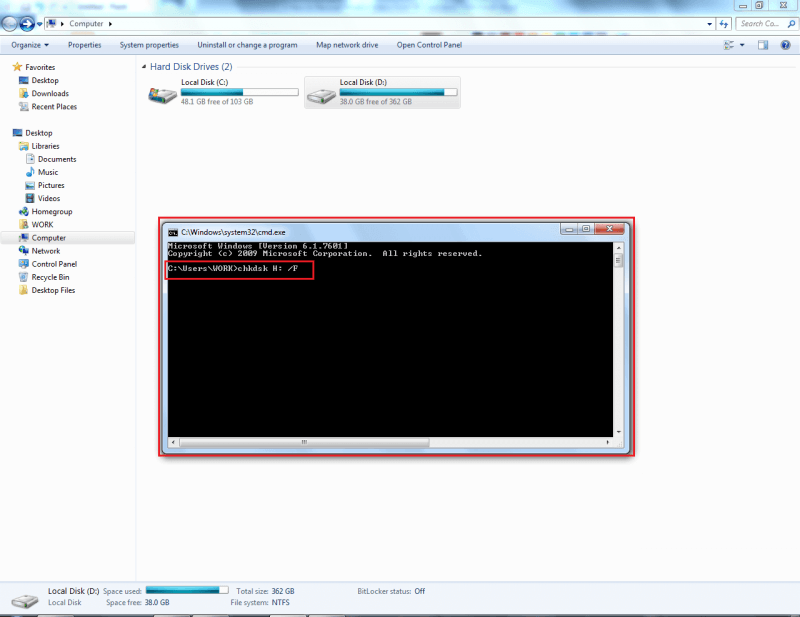
これにより、選択したドライブのエラーをチェックするようユーティリティツールに求められます。 これは、プロセスに干渉する可能性のある別の機能をバイパスするため、さらに正確です。 コマンドプロンプトの取り扱いを誤ると、影響が生じることに注意してください。
一方、このツールを習得できる場合は、コンピューターを大幅に制御でき、削除されたビデオを復元するのは簡単です。 そういえば、コマンドプロンプトを利用するもうXNUMXつの方法があります。
Diskpart コマンドプロンプトの機能で、ユーザーはディスクとボリュームを修正できます。 SDカードは厳密にはボリュームなので、Diskpartを使用して、ビデオの削除など、発生する可能性のある問題を解決できます。 実行する必要がある手順は次のとおりです。
これで、SDカードに関する問題を解決できます。 ただし、すでにご存知かもしれませんが、SDカードのドライブ文字が不明な場合は不可能です。
幸い、ドライブの文字がわからない場合は、自分でドライブに割り当てることができます。 さらに、そうすることで、データの損失や ビデオ 突然隠れてしまう。
どちらの方法でも、ドライブ文字を割り当てる方法を見つけることは、SDカードから削除されたビデオを復元する方法を学ぶXNUMXつの方法です。 準備ができている場合は、次の手順に従ってください。
「diskmgmt.msc」コードは、 ディスク管理 ユーティリティツール。
これにより、選択したドライブ文字が選択したドライブに自動的に割り当てられます。 これで、前のセクションが可能になります。 運が良ければ、ドライブ文字を割り当てることで根本的な問題を完全に解決できるかもしれません。
Androidデータ復元
削除されたメッセージ、写真、連絡先、ビデオ、WhatsAppなどを回復します。
すばやく、ルートの有無に関わらず、Android上で紛失したデータを検索できます。
6000 + Androidデバイスと互換性があります。
無料ダウンロード
無料ダウンロード
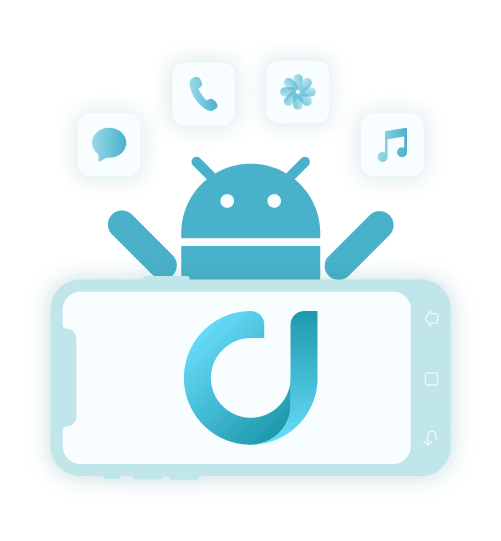
最後のエントリには、ドライバの再インストールが含まれます。 これにより、ドライバーに関連するすべての問題が解決されます。 これはまた、SDカードに関するデータ損失の問題を解決する可能性が高くなります。
これが成功した場合、SDカードから削除されたビデオを回復する方法を学ぶ必要はもうありません。 そうは言っても、ここにお客様が従う必要があるステップがあります:
「devmgmt.msc」コードは、デバイスマネージャユーティリティツールを表します。
これにより、そのSDカードのドライバーが自動的に再インストールされます。 そうすることで、ドライバーは以前に存在していた問題と共に削除されます。 ただし、問題なく簡単に再インストールできます。
ビデオは、いくつかの例外を除いて、SDカードに含めることができる最大のファイルです。 そのため、XNUMXつのミスでそれらが失われる可能性があることを知るのは非常にイライラします。 幸い、そのイベントが発生しても、それで終わりではありません。
この記事では、SDカードから削除されたビデオを復元する方法を学ぶために知っておく必要があるすべてを説明しました。 これは、動画を何度も取得する手間をかけずに済むのに十分なはずです。
コメント
コメント
人気記事
/
面白いDULL
/
SIMPLE難しい
ありがとうございました! ここにあなたの選択があります:
Excellent
評価: 4.8 / 5 (に基づく 102 評価数)